Эмуляция щелчков клавиатуры и мыши с помощью Actionaz

Хотите ли вы автоматически выполнять повторяющиеся задачи? Вместо того, чтобы нажимать кнопку много раз вручную, не лучше ли использовать приложение?
Overlord - это ролевая игра, разработанная Triumph Studios и опубликованная Codemasters для Xbox 360, Microsoft Windows, PS3 и Linux. Игра вышла в 2007 году. В этом руководстве мы покажем вам, как играть в Overlord на Linux.

Заставляем Overlord работать в Linux
Overlord - это родная игра для Linux, и она без проблем будет работать в Linux. При этом он может работать только в Linux через официальный клиент Steam для Linux. По этой причине нам нужно обсудить, как установить клиент Steam Linux.
Установить Steam
Чтобы начать установку Steam на вашем ПК с Linux, вам нужно открыть окно терминала. Чтобы открыть окно терминала на рабочем столе Linux, нажмите Ctrl + Alt + T на клавиатуре. Или найдите «Терминал» в меню приложения и откройте его таким образом.
Когда окно терминала открыто и готово к использованию, следуйте приведенным ниже инструкциям по установке, которые соответствуют ОС Linux, которую вы используете для запуска Steam.
Ubuntu
Steam можно установить на Ubuntu через официальные репозитории программного обеспечения. Чтобы установить его, используйте команду apt install ниже.
sudo apt install steam
Debian
Самый быстрый способ запустить Steam на Debian - это официально загрузить последнюю версию Steam с веб-сайта Valve. Для этого используйте следующую команду загрузки wget ниже.
wget https://steamcdn-a.akamaihd.net/client/installer/steam.deb
После загрузки последней версии Steam на свой компьютер вы можете начать процесс установки Steam, используя команду dpkg ниже. Эта команда настроит Steam DEB .
sudo dpkg -i steam.deb
Теперь, когда пара установлена на вашем ПК Debian, используйте следующий APT-получить установку -f команды , чтобы исправить какую - либо зависимость , которые могут возникнуть в процессе установки.
sudo apt-get install -f
Arch Linux
Steam можно установить на Arch Linux через «мультибиблиотечный» репозиторий программного обеспечения. Чтобы включить «мультибиблиотечный» программный репозиторий, начните с открытия /etc/pacman.confфайла в вашем любимом текстовом редакторе. Затем найдите линию «мультилиб» и удалите #из нее символ, а также линии непосредственно под ней.
Сохраните изменения, затем выйдите из текстового редактора. После этого повторно синхронизируйте Arch с репозиториями программного обеспечения Linux.
sudo pacman -Syy
Как только все будет обновлено, вы можете установить последнюю версию Steam на свой компьютер с помощью pacman .
sudo pacman -S steam
Fedora / OpenSUSE
И Fedora, и OpenSUSE могут настраивать Steam через репозитории программного обеспечения, которые включены в комплект поставки. При этом версия Steam Flatpak намного лучше работает в этих операционных системах, и мы предлагаем использовать ее вместо этого.
Flatpak
Чтобы Steam работал через Flatpak, начните с установки среды выполнения Flatpak. Для этого установите на свой компьютер пакет «flatpak». Если вам не удается заставить работать среду выполнения Flatpak, следуйте нашему руководству по этому вопросу .
Когда среда выполнения запущена и работает, используйте приведенные ниже команды, чтобы запустить приложение Steam через Flatpak.
flatpak remote-add --if-not-exists flathub https://flathub.org/repo/flathub.flatpakrepo
flatpak установить flathub com.valvesoftware.Steam
Установите Overlord в Linux
Теперь, когда Steam установлен, откройте приложение с помощью мыши. После открытия Steam используйте экран входа в систему, чтобы войти в Steam, используя свои учетные данные. Когда вы вошли в систему, следуйте пошаговым инструкциям ниже, чтобы заставить Overlord работать в Linux.
Шаг 1. Откройте приложение Steam и найдите кнопку «Магазин». Нажмите на эту кнопку мышкой, чтобы получить доступ к витрине Steam. Как только вы перейдете на витрину Steam, найдите поле поиска и щелкните по нему мышью.
Выбрав поле поиска с помощью мыши, введите «Overlord» в поле поиска и нажмите клавишу Enter, чтобы просмотреть результаты поиска. Просмотрите результаты поиска и нажмите «Overlord» в меню приложения.
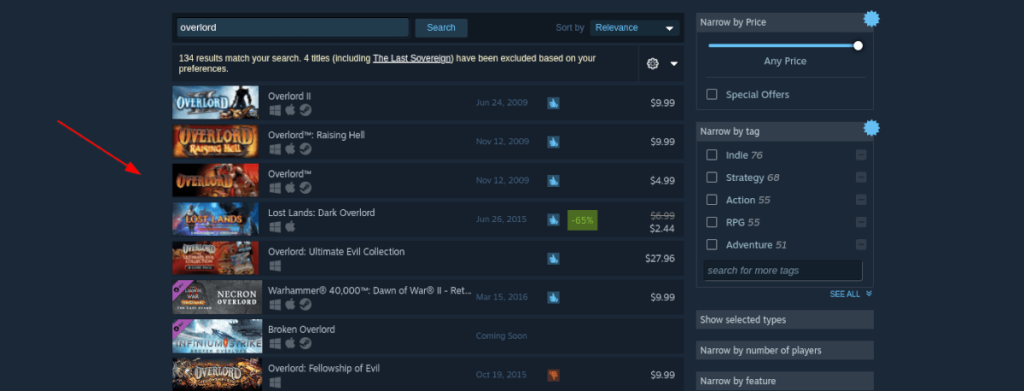
Шаг 2: Когда вы нажмете на результат поиска «Overlord», вы попадете на страницу магазина Overlord Steam. На этой странице найдите зеленую кнопку «добавить в корзину» и щелкните по ней мышью.
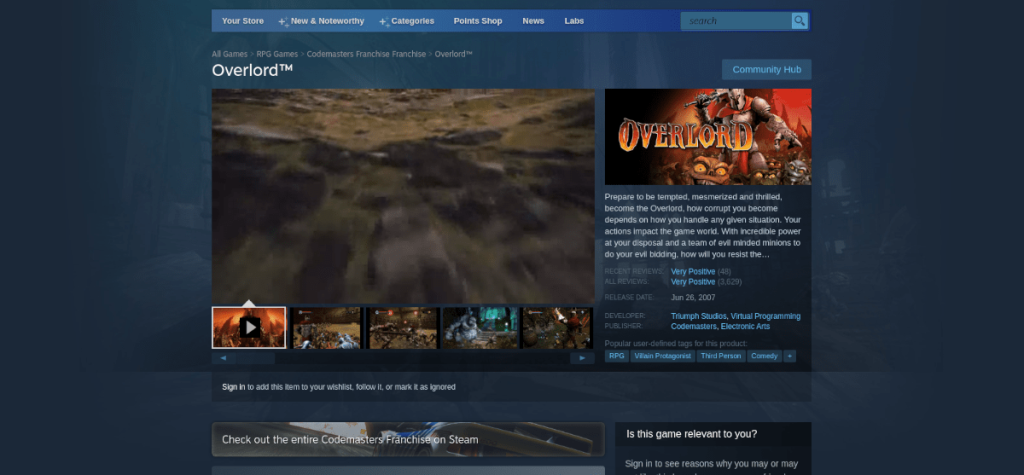
Когда вы нажимаете кнопку «добавить в корзину», вы добавляете Overlord в свою корзину Steam. Отсюда нажмите на значок корзины и следите за процессом покупки игры для своей учетной записи Steam.
Шаг 3: Найдите кнопку «Библиотека» и щелкните по ней мышью, чтобы получить доступ к библиотеке игр Steam. Оттуда найдите «Overlord» в своей коллекции и выберите его с помощью мыши.
Шаг 4: После того, как вы нашли Overlord в библиотеке Steam, найдите синюю кнопку «УСТАНОВИТЬ» и выберите ее, чтобы установить игру на свой компьютер с Linux. Процесс установки не займет много времени.

Когда установка будет завершена, найдите зеленую кнопку «PLAY» и щелкните по ней, чтобы запустить Overlord для Linux. Наслаждайтесь игрой!
Хотите ли вы автоматически выполнять повторяющиеся задачи? Вместо того, чтобы нажимать кнопку много раз вручную, не лучше ли использовать приложение?
iDownloade — кроссплатформенный инструмент, позволяющий пользователям загружать контент без DRM-защиты с сервиса iPlayer от BBC. Он поддерживает загрузку обоих видео в формате .mov.
Мы подробно рассмотрели функции Outlook 2010, но поскольку он выйдет не раньше июня 2010 года, пришло время рассмотреть Thunderbird 3.
Время от времени всем нужен перерыв. Если вы хотите поиграть в интересную игру, попробуйте Flight Gear. Это бесплатная кроссплатформенная игра с открытым исходным кодом.
MP3 Diags — это идеальный инструмент для устранения проблем в вашей музыкальной коллекции. Он может корректно проставлять теги в mp3-файлах, добавлять отсутствующие обложки альбомов и исправлять ошибки VBR.
Как и Google Wave, Google Voice вызвал большой ажиотаж по всему миру. Google стремится изменить способ нашего общения, и поскольку он становится всё более популярным,
Существует множество инструментов, позволяющих пользователям Flickr загружать фотографии в высоком качестве, но есть ли способ загрузить избранное Flickr? Недавно мы...
Что такое сэмплирование? Согласно Википедии, «это процесс взятия фрагмента, или сэмпла, одной звукозаписи и повторного использования его в качестве инструмента или
Google Sites — это сервис от Google, позволяющий пользователям размещать сайты на серверах Google. Но есть одна проблема: встроенная функция резервного копирования отсутствует.
Google Tasks не так популярен, как другие сервисы Google, такие как Calendar, Wave, Voice и т. д., но он по-прежнему широко используется и является неотъемлемой частью жизни людей.


![Загрузите FlightGear Flight Simulator бесплатно [Развлекайтесь] Загрузите FlightGear Flight Simulator бесплатно [Развлекайтесь]](https://tips.webtech360.com/resources8/r252/image-7634-0829093738400.jpg)





